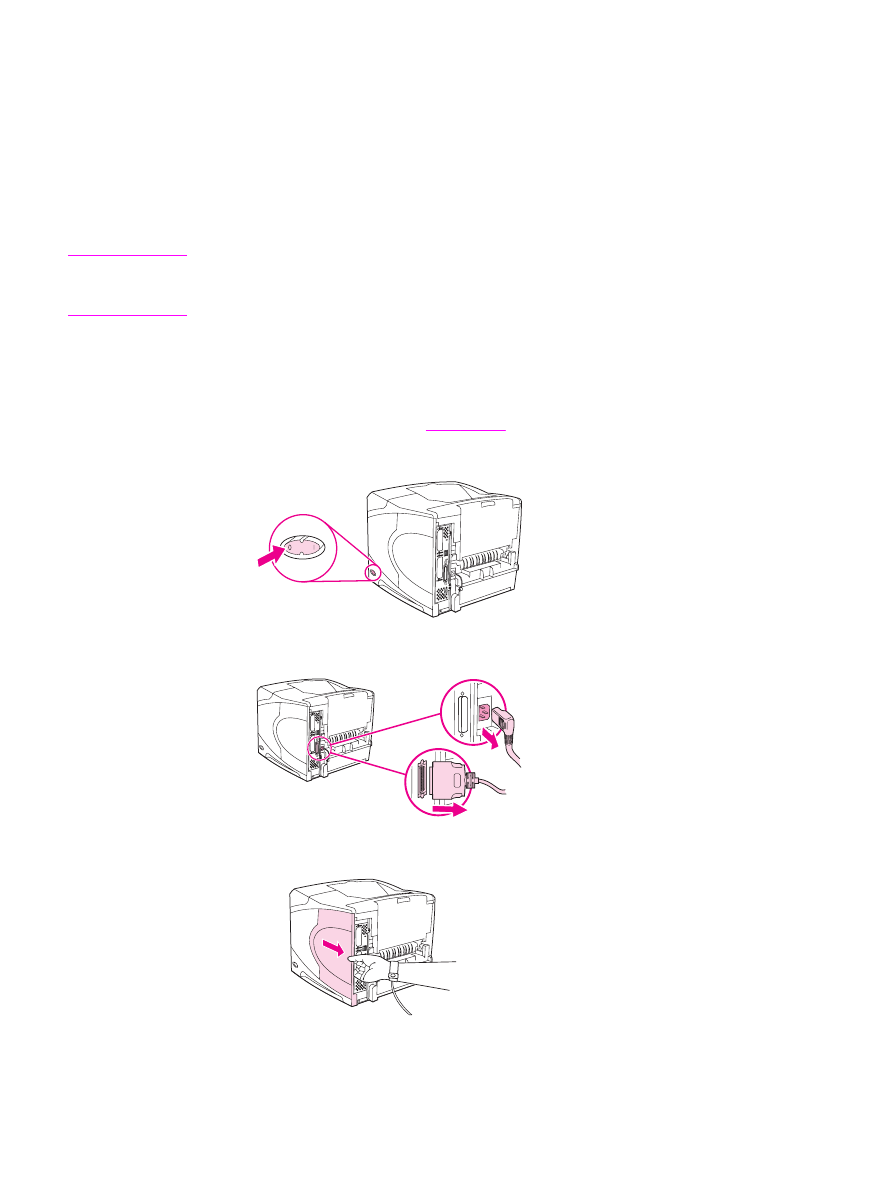
메모리를 설치하는 방법
주의
정전기로
인해 DIMM이 손상될 수 있습니다. DIMM을 다룰 때에는 정전기 방지용 손목 끈을 착
용하거나
DIMM의 정전기 방지 패키지 표면을 자주 만진 후에 프린터의 금속 표면을 만지십시
오
.
HP LaserJet 4250 또는 4350 시리즈 프린터는 DIMM이 슬롯 1에 설치된 상태로 제공됩니다.
두
번째 DIMM은 슬롯 2에 설치할 수 있습니다. 원하는 경우 슬롯 1에 설치된 DIMM을 메모리
가
더 큰 DIMM과 교체할 수 있습니다.
메모리를
추가하지 않은 경우에는 구성 페이지를 인쇄하여 프린터에 설치된 메모리 용량을 확
인한
후 메모리를 추가하십시오. (
구성
페이지
를
참조하십시오.)
1. 프린터의 전원을 끄십시오.
2. 전원 코드와 모든 케이블을 뽑으십시오.
3. 프린터의 오른쪽 덮개를 잡고 프린터 뒤쪽으로 끝 부분까지 세게 당기십시오.
KOWW
프린터
메모리
233
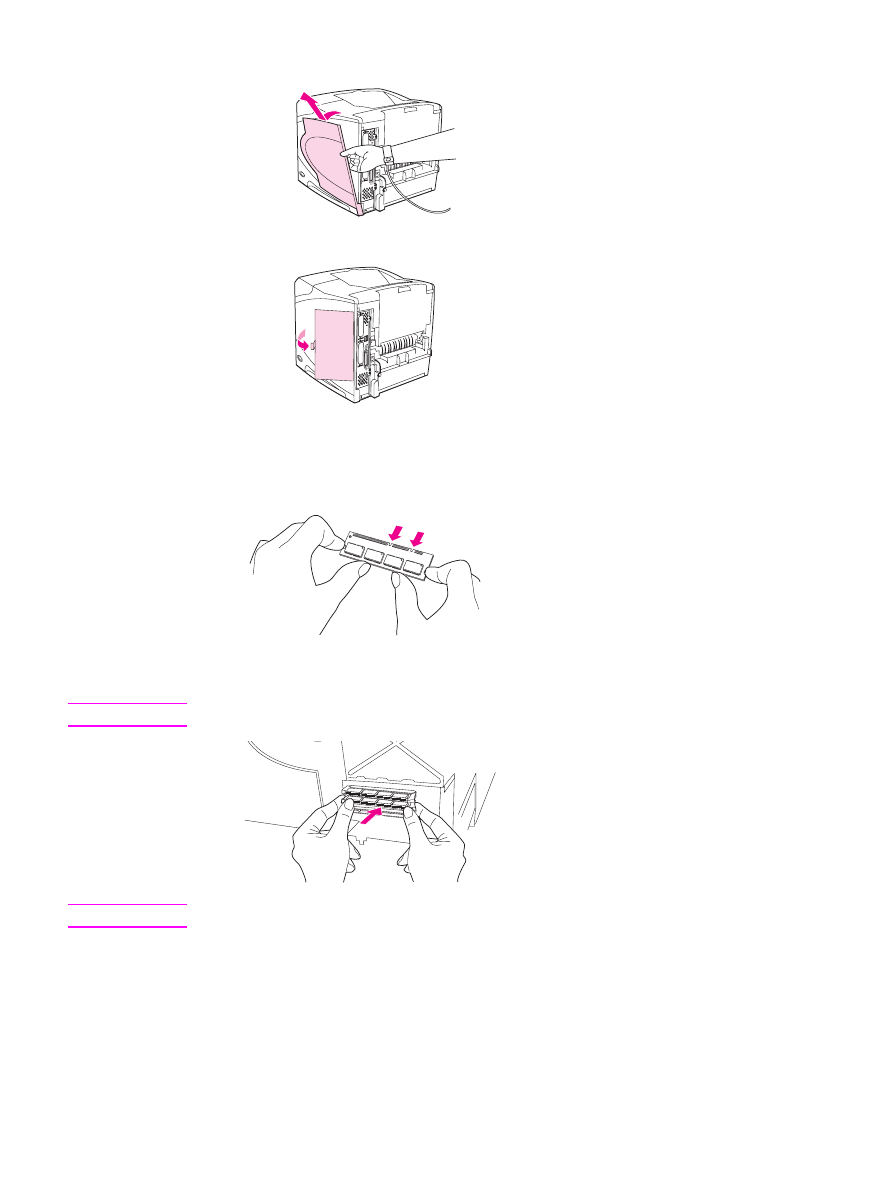
4. 프린터에서 덮개를 떼어내십시오.
5. 금속 탭을 당겨 액세스 도어를 여십시오.
6. 정전기 방지용 포장지에서 DIMM을 꺼내십시오. 양손 검지로는 DIMM 옆쪽을 엄지로는 뒤
쪽을
잡으십시오. DIMM의 패인 자리를 DIMM 슬롯과 맞추십시오. (DIMM 슬롯 양쪽의 잠
금
장치가 바깥 쪽으로 젖혀져 열려 있는지 확인하십시오).
7. DIMM을 슬롯에 힘을 주어 똑바로 밀어 넣으십시오. 짤깍 소리가 날 때까지 DIMM의 양쪽
에
있는 잠금 장치를 안쪽으로 맞물리게 해야 합니다.
주
DIMM을 빼내려면 먼저 잠금을 푸십시오.
주의
하단
슬롯에 미리 설치된 DIMM은 옮기거나 빼내지 마십시오.
234
부록
D 프린터 메모리 및 메모리 확장
KOWW
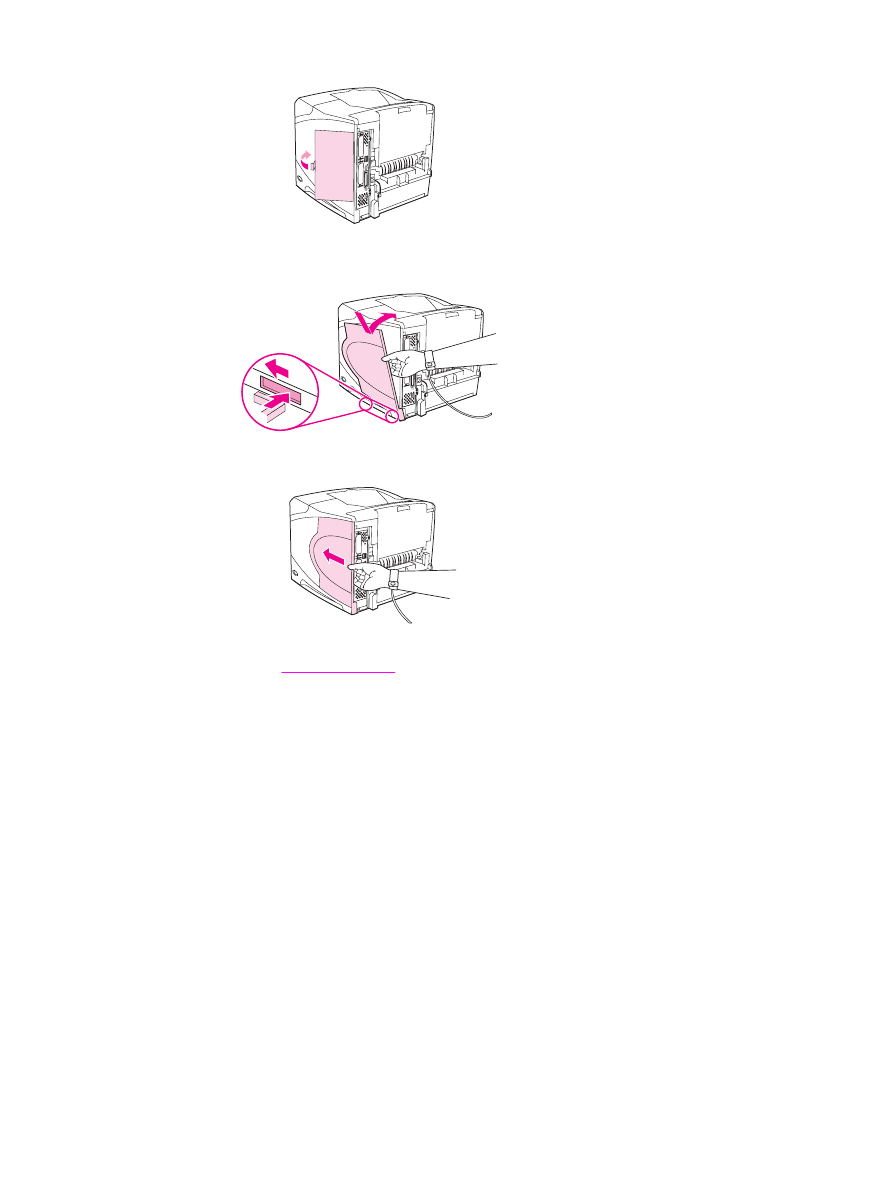
8. 액세스 도어를 닫고 짤깍 소리를 내면서 제자리에 들어갈 때까지 세게 누르십시오.
9. 덮개의 아래 부분을 프린터에 끼우십시오. 덮개 아래 부분에 있는 탭이 해당 위치에 제대
로
끼워져야 합니다. 덮개를 프린터 위쪽으로 돌리십시오.
10. 짤깍 소리를 내며 제자리에 들어갈 때까지 덮개를 프린터 앞쪽으로 미십시오.
11. 케이블과 전원 플러그를 모두 다시 꽂고 프린터를 켠 다음 DIMM 설치를 테스트하십시오
아래의
메모리
설치 확인
을
참조하십시오.
KOWW
프린터
메모리
235